Google 스프레드시트에서 특정 조건에 부합하는 데이터를 판별하고 싶다면, AND와 OR 함수를 활용할 수 있습니다. 이 두 논리 함수는 데이터 분석 시 참(TRUE) 또는 거짓(FALSE)의 결과를 제공하여 데이터 분류를 용이하게 합니다.
AND 함수는 여러 인수를 평가하며, 모든 인수가 참일 때만 참(TRUE)을 반환합니다. 반대로, 하나라도 거짓이면 결과는 거짓(FALSE)이 됩니다. OR 함수는 인수가 하나라도 참이면 참(TRUE)을 반환하며, 모든 인수가 거짓일 때만 거짓(FALSE)을 반환합니다.
AND 및 OR 함수는 독립적으로 사용하거나, IF와 같은 다른 함수와 결합하여 더욱 복잡한 논리 연산을 수행할 수 있습니다.
AND 함수 활용법
AND 함수는 단독으로 사용하거나 다른 함수와 결합하여 논리적 판단 결과를 도출할 수 있습니다. 구체적인 활용법을 살펴보겠습니다.
먼저, Google 스프레드시트를 열고 비어 있는 셀을 선택합니다. 여기에 ‘=AND(인수1, 인수2)’와 같은 형식으로 함수를 입력하고, 각 인수를 평가하고자 하는 조건으로 대체합니다. AND 함수는 최소 하나의 인수를 필요로 하며, 필요한 만큼 인수를 추가할 수 있습니다.
예를 들어, 다음 수식은 세 개의 인수를 사용합니다. 첫 번째 인수는 ‘1+1=2’라는 간단한 계산식입니다.
두 번째 인수는 셀 E3의 값이 숫자 17과 같은지를 확인합니다.
세 번째 인수는 셀 F3(값: 3)의 값이 ‘4-1’ 계산 결과와 같은지 판단합니다.
이 예시에서는 세 개의 인수가 모두 참이므로, AND 함수는 셀 A2에 ‘TRUE’를 반환합니다. 만약 이 중 하나의 인수라도 거짓으로 변경되면, AND 함수의 결과는 즉시 ‘FALSE’로 바뀝니다.

아래의 예시에서 셀 A3의 AND 함수는 두 개의 참인 인수와 하나의 거짓인 인수(F3=10, 실제 F3 값은 3)를 가집니다. 이로 인해 AND 함수는 ‘FALSE’ 결과를 반환합니다.

OR 함수 활용법
AND 함수와 달리, OR 함수는 인수가 하나라도 참이면 ‘TRUE’를 반환합니다. 즉, OR 함수는 모든 인수가 거짓일 때만 ‘FALSE’를 반환합니다.
OR 함수 역시 AND 함수와 마찬가지로 독립적으로 사용하거나, 다른 함수와 함께 사용할 수 있습니다. 또한, 필요한 만큼의 인수를 포함할 수 있으며, 최소한 하나의 인수가 필요합니다.
OR 함수를 사용하려면, 빈 셀을 선택하고 ‘=OR(인수1, 인수2)’와 같은 형식으로 함수를 입력한 후, 각 인수를 원하는 조건으로 변경합니다.
아래 예시에서 셀 A2에 적용된 OR 함수는 세 개의 인수 중 하나의 인수가 거짓입니다(F3=10, 실제 F3 값은 3).
AND 함수와 달리, OR 함수에서는 3개의 인수 중 1개만 거짓이어도 ‘TRUE’ 결과를 얻습니다. ‘FALSE’ 결과를 얻으려면, 모든 인수가 거짓이어야 합니다.
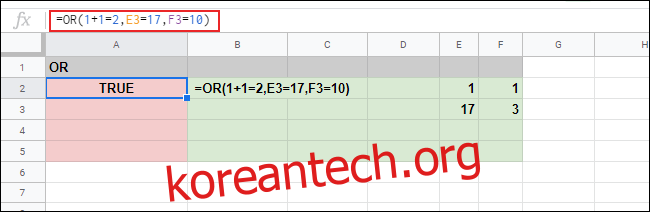
반면, 아래 예시에서 셀 A4와 A5의 OR 함수는 세 인수 모두 거짓이기 때문에 ‘FALSE’를 반환합니다.

IF 함수와 AND/OR 조합
AND 및 OR 함수는 논리 결과를 반환하므로, IF 함수와 결합하여 더욱 강력한 기능을 발휘할 수 있습니다. IF 함수는 주어진 조건이 참일 경우 하나의 값을, 거짓일 경우 다른 값을 반환합니다.
IF 함수는 ‘=IF(조건, 참일 때 값, 거짓일 때 값)’ 형식으로 사용됩니다. 예를 들어, ‘=IF(E2=1,3,4)’는 셀 E2의 값이 1이면 3을 반환하고, 그렇지 않으면 4를 반환합니다.

IF 함수는 단일 조건만 처리할 수 있지만, AND나 OR을 함께 사용하여 여러 조건을 동시에 검사하는 복잡한 논리 테스트를 구성할 수 있습니다.
IF 함수와 AND 함수 결합
IF 함수 내에서 AND 함수를 사용하려면, ‘=IF(AND(AND 인수1, AND 인수2,…), 참일 때 값, 거짓일 때 값)’ 형식으로 입력합니다. 여기서 ‘AND 인수’는 AND 함수로 평가할 조건들이며, ‘참일 때 값’과 ‘거짓일 때 값’은 IF 함수의 결과에 따라 반환될 값을 의미합니다.
아래 예시에서는 A2 셀에 4개의 인수를 포함하는 AND 함수를 IF 함수 내에서 사용했습니다. 네 개의 인수가 모두 참이므로, IF 함수는 ‘참일 때 값'(여기서는 “예”)을 반환합니다.

셀 A3의 IF 함수와 AND 함수는 두 개의 거짓 인수를 가지고 있습니다. AND 함수는 모든 인수가 참이어야 하므로, IF 함수는 ‘거짓일 때 값'(여기서는 “아니요”)을 반환합니다.
IF 함수와 OR 함수 결합
AND 함수와 유사하게, OR 함수도 IF 함수와 결합하여 복잡한 논리 테스트를 구성할 수 있습니다. OR 함수의 경우, IF 함수가 참 값을 반환하려면 OR 함수의 인수 중 하나만 참이면 됩니다.
IF 함수 내에서 OR 함수를 사용하려면, ‘=IF(OR(OR 인수1, OR 인수2,…), 참일 때 값, 거짓일 때 값)’ 형식으로 입력합니다.
각각의 OR 인수와 참일 때/거짓일 때 값은 필요에 따라 조정할 수 있습니다.
아래 예시에서 셀 A2와 A3의 IF 함수와 OR 함수 조합은 모두 ‘참일 때 값’ (“예”)을 반환합니다. A2의 OR 함수에서는 네 개의 인수가 모두 참이지만, A3에서는 네 개 중 두 개의 인수가 거짓입니다.

셀 A4의 IF 함수와 OR 함수는 네 개의 인수가 모두 거짓이므로, IF 함수는 대신 ‘거짓일 때 값’ (“아니요”)을 반환합니다.